pdf转word如何操作
- 分类:教程 回答于: 2024年09月23日 13:35:07
pdf是专供阅读的一种文档,如今的这款文档是不可以复制里面的内容也不可以编辑里面的内容,因此我们大家在使用时都较麻烦,许多小伙伴都被这一问题所困扰,事实上将pdf文件转换成word形式就能实现编辑以及内容的复制了,那么,现在的pdf怎么转换成Word呢?以下就是pdf转word的具体方法。
工具/原料:
系统版本:windows10系统
品牌型号:联想小新air14
软件版本:word2019&风云pdf转换器2.0&speedpdf平台
方法/步骤:
方法一:使用word工具复制粘贴完成转换(适合文档内容较少的时候)
1、pdf转word怎么操作,首先将需要转换的PDF文档打开,“Ctrl”+“A”全选文档,然后右侧单击鼠标进行复制。

2、然后再打开一个空白的Word文档,我们在空白处直接粘贴,这样pdf所有内容都会出现在文档中,保存即可完成转换。不过这种操作多了容易出错,一些字数不多的pdf文档可以使用这种方式。
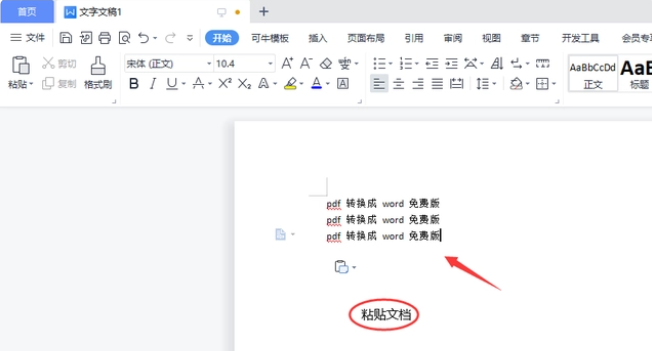
方法二:使用风云PDF转换器转换成word
1、然后打开风云转换器软件进入编辑界面,可以点击左上角“PDF转文件”板块,再选择PDF转Word模式,再单击屏幕中间出现的蓝色按钮“添加文件”,寻找需要转换的PDF文档。
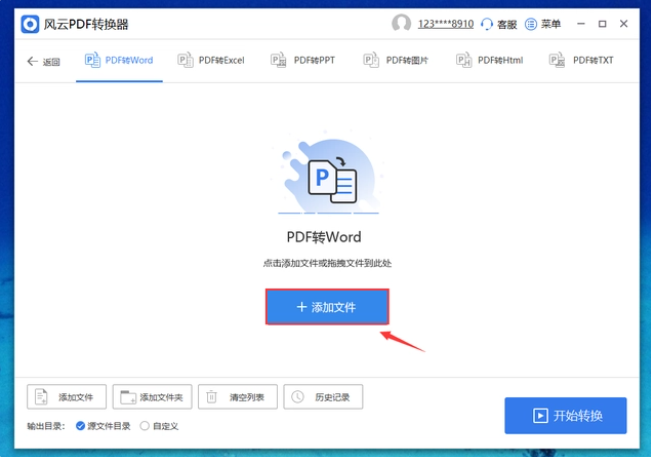
2、文档较多时,通过目录确定需要转换的PDF文件位置,单击快速添加,文件名会出现在屏幕下方,点击右下角的“打开”按钮,成功将文件导入。
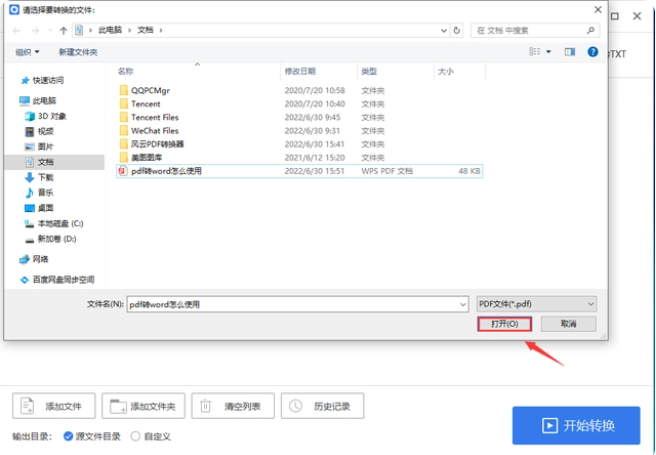
3、等待PDF文档导入成功后,屏幕右下角“开始转换”,等待转换状态呈现“100%”时表示pdf转word完成,想要查看完成转换的文档,点击“文件打开”,支持在线编辑文档。
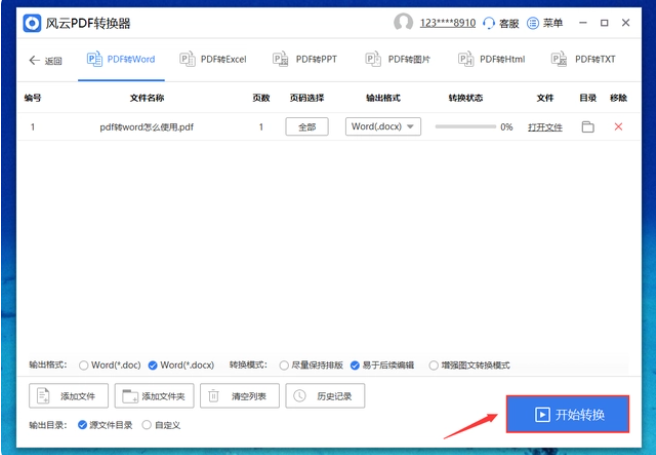
总结:
以上便是pdf转word操作步骤介绍,大家可以通过使用word直接复制粘贴,也能够借助好用的pdf转换器,有需要的朋友可以参照教程操作。
 有用
26
有用
26


 小白系统
小白系统


 1000
1000 1000
1000 1000
1000 1000
1000 1000
1000 1000
1000 1000
1000 1000
1000 1000
1000 1000
1000猜您喜欢
- 小白一键重装系统黑屏怎么办..2022/08/12
- 电脑店u盘启动盘制作工具过程..2017/02/22
- 华为mate7:大屏旗舰,震撼体验!..2024/04/02
- qq自动回复设置攻略2023/11/07
- 电脑客户端微博下载安装的方法..2023/04/24
- 雷锋一键重装系统步骤2016/12/14
相关推荐
- win7无法识别光驱解决方法2015/07/06
- 网络路由器:连接你与世界的桥梁..2024/01/23
- 《王者荣耀下载游戏指南:快速安装与常..2024/08/21
- 被误删除的邮件如何恢复2024/09/21
- 如何清除浏览器缓存?2015/11/28
- 微软原版系统下载安装教程..2022/01/16














 关注微信公众号
关注微信公众号



